

win10启用右键电源菜单/关闭右键电源菜单文件可以在win10系统桌面上建立右键关机的菜单方式,非常实用,本站不仅为大家提供了win10右键电源菜单启动文件下载地址,同时因为大家带来了使用方法。
win10右键电源菜单使用步骤
1、首先下载win10右键关机注册表文件,里面包含“启用右键电源菜单.reg”和“关闭右键电源菜单.reg”文件,我们直接点击“启用右键电源菜单”文件,启用即可,如下图所示。
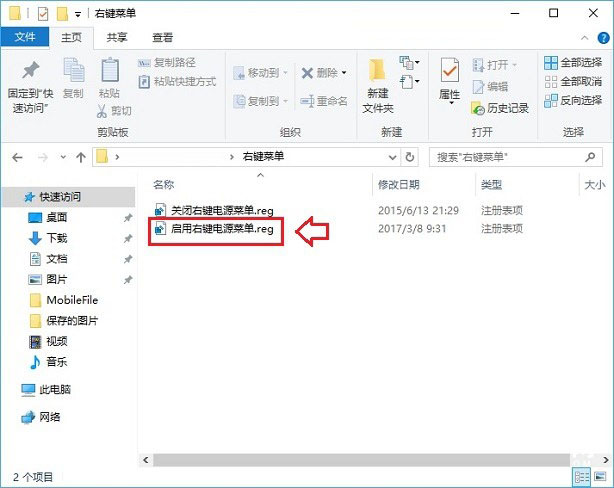
2、之后会弹出一个注册表安全提示,然后依次点击“是”→“是”→“确定”即可,如下图所示。
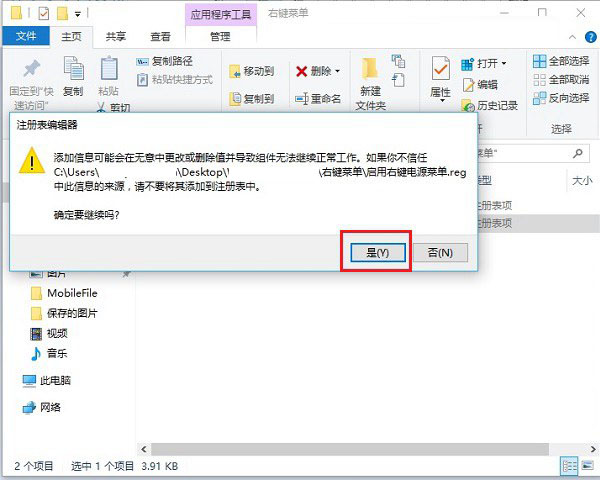
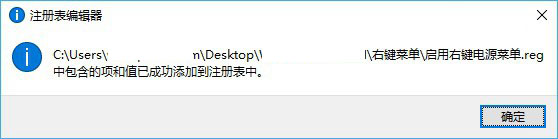
3、成功启用右键电源菜单,在Win10桌面空白位置点击鼠标右键,就可以看到“电源”选项,点击展开就可以看到“注销”“关机”“重启”“更改用户”等操作了,可以快些进行关机与注册操作,如下图所示。
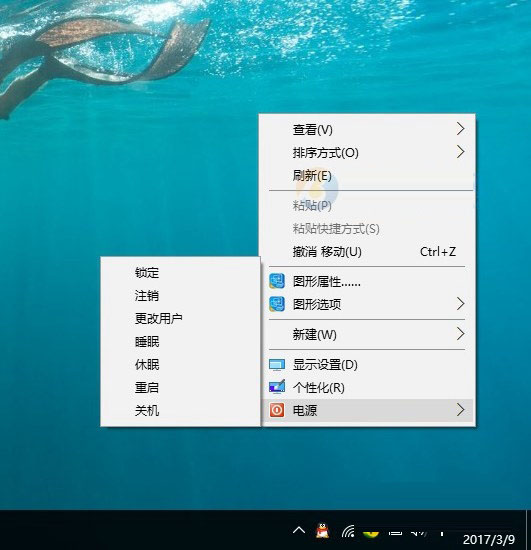
4、如果大家只要保留关机、重启、睡眠等常见操作,想要更简洁一些的话,还可以直接使用记事本编辑“启用右键电源菜单.reg”文件,将不需要的功能去掉,之后再保存,完成后,再运行注册表文件即可。
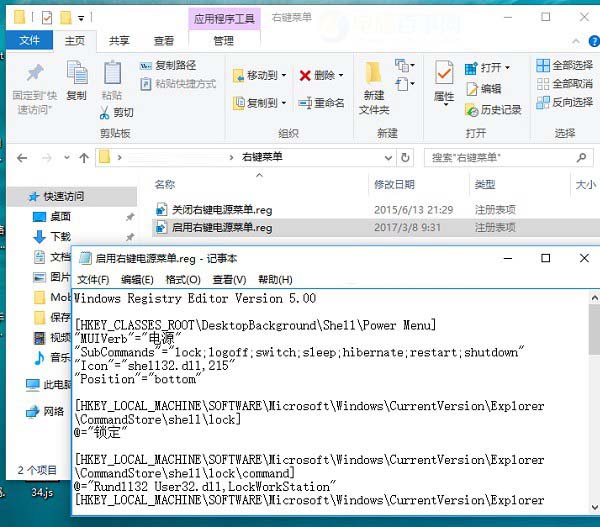
lock;logoff;switch;sleep;hibernate;restart;shutdown”分别对应锁定、注销、更改用户、睡眠、休眠、重启、关机,先在上面这里去掉,不需要的功能部分。以去掉“锁定”为例,先将上面lock;去掉,下面再删掉后面标蓝的两行“锁定”部分,分别对应起来关系进行删减修改即可,修改完成,记得保存退出,如下图所示。
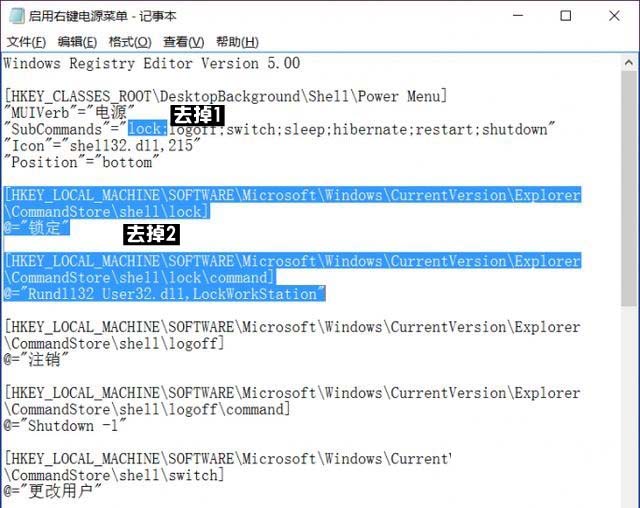
修改演示
5、如果觉得这个功能不实用,如何去掉右键关机菜单呢?方法很简单,只需要点击运行下“关闭右键电源菜单.reg”文件即可,如下图所示。
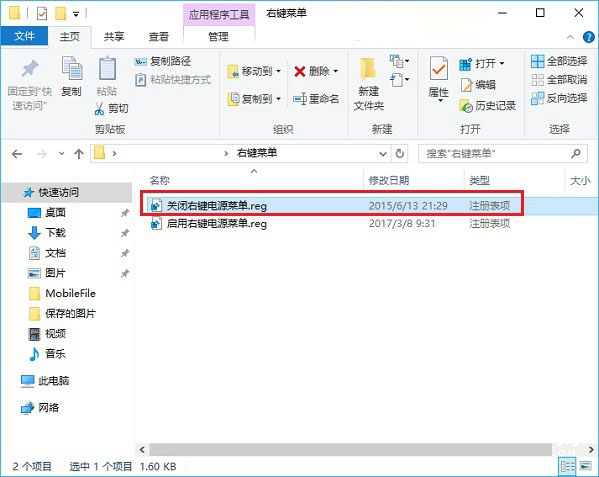
- ZipRepair Pro(压缩包修复工具) v4.2.0 绿色免费版
- 页面排版软件Adobe FrameMaker 2019 v15.0.0.393 中文正式安装版
- 小猛编程助手 V2.1 绿色免费版
- 电源管理模式选择 v1.0 免费安装版
- xftp 6注册机 绿色免费版(含序列号+密钥+安装教程)
- 阶梯水费管理系统 v1.0 绿色免费版
- 搞机工具箱(Android、pc工具) V3.00 绿色免费版
- 汽车违规查询 v1.0 绿色免费版
- 帮助文件制作工具Adobe RoboHelp 2019.0.7 64位 中文正式版 附安装步骤
- xmanager power suite 6(xmanager6/xshell6/xftp6/Xlpd6) v6.00.89 特别版(附安装教程)
- DataToHex(16进制转换软件) v1.0 免费绿色版
- MAGIX VEGAS Pro 16 一键破解补丁+中文补丁 汉化特别版(附破解方法)
- MAGIX VEGAS Pro 16.0.0.261 64位 中文特别版(附破解文件+安装步骤)
- 老师经典搞笑口头禅表情包 免费高清版版
- 视频编辑处理软件MAGIX VEGAS Pro 16.0.0.248 Suite套件 安装免费版
- Adobe Captivate 2019 64位 v11.0.0.243 中文汉化正式版
- 法语背单词(法语单词记忆工具) v11.5.5 苹果手机版
- 专业视频编辑软件MAGIX VEGAS Pro v16.0.0.261 64位 绿色便携特别版
- 鑫河批量验证并登录邮箱助手 v1.0.2.5 安装免费版
- AjDevTools(aj设备搜索、iP配置工具) V3.3.16 免费安装版
- 工资表圣手 V1.2 免费安装版
- BitDock比特工具栏 v2.0.1.0408 绿色免费版
- Bitvaerk File Juggler(文件管理器) v3.1 免费安装版
- margeToImage(图片拼接软件) V1.0 绿色免费版
- FLAC转MP3工具 V3.0 免费安装版
- 合成大西瓜 for iPhone v1.4 苹果手机版
- 小骨英雄杀手六项修改器(无限生命/无限金钱/一击必杀) v1.01 MrAntiFun版
- 鬼谷八荒十三项修改器(无限生命/无限灵力/无限金石) v0.8.1010 免费版
- 赛博朋克2077静音MOD(屏蔽声音补丁) 免费版
- 我滑的贼快 for Android v1.0.1 安卓手机版
- 忍术战争 for Android v3.0 安卓手机版
- 果冻大逃亡 for Android v1.4 安卓手机版
- 十二之天贰 for android v0.1 安卓手机版
- 障碍赛跑 for Android v1.0.2 安卓手机版
- 人人高高跳app for android v1.0 安卓版
- a guilty conscience
- cast a glance at
- a great variety of
- a good few
- china is a great country
- make a go of
- a glimpse of
- a good job
- sea grape
- in a groove
- 九豆asp个人微博系统 1.0
- CYQ.Blog(QBlog) asp.net单用户博客程序 v3.0
- PHPSCUP 初级企业网站用户建站系统 v1.8.2 UTF8
- Yourphp 全开源免费的php企业网站管理系统 v3.0 build 20141119
- 类菌体asp.net开源cms企业管理系统
- 友邻B2B系统(PHPB2B)电子商务网站系统 v5.0.2 GBK 本地服务器版
- WiiBBS 手机论坛软件 4.5
- 淘客吧 类似博客的淘宝客程序 v1.1
- ultimix PHP框架 v1.5.251
- 禅道项目管理系统一键安装包 v11.2 正式版